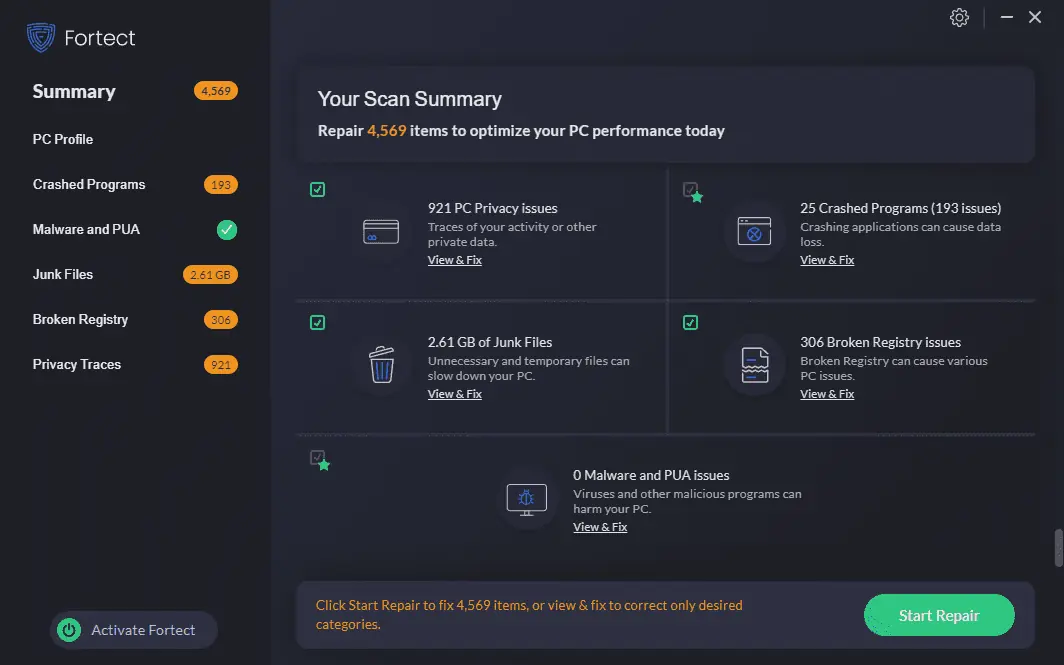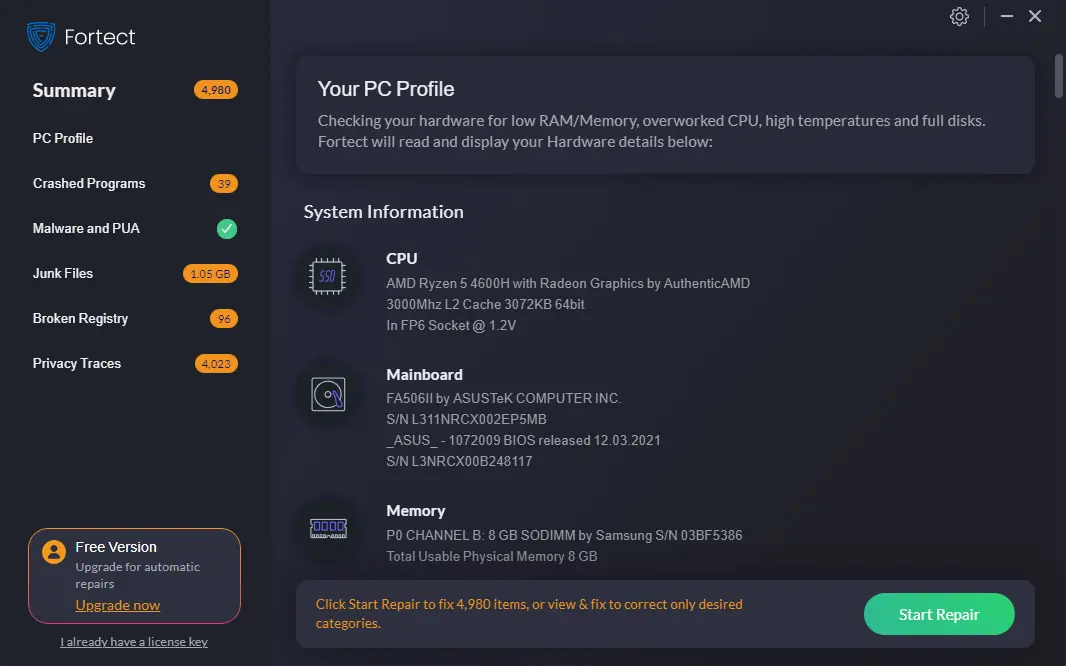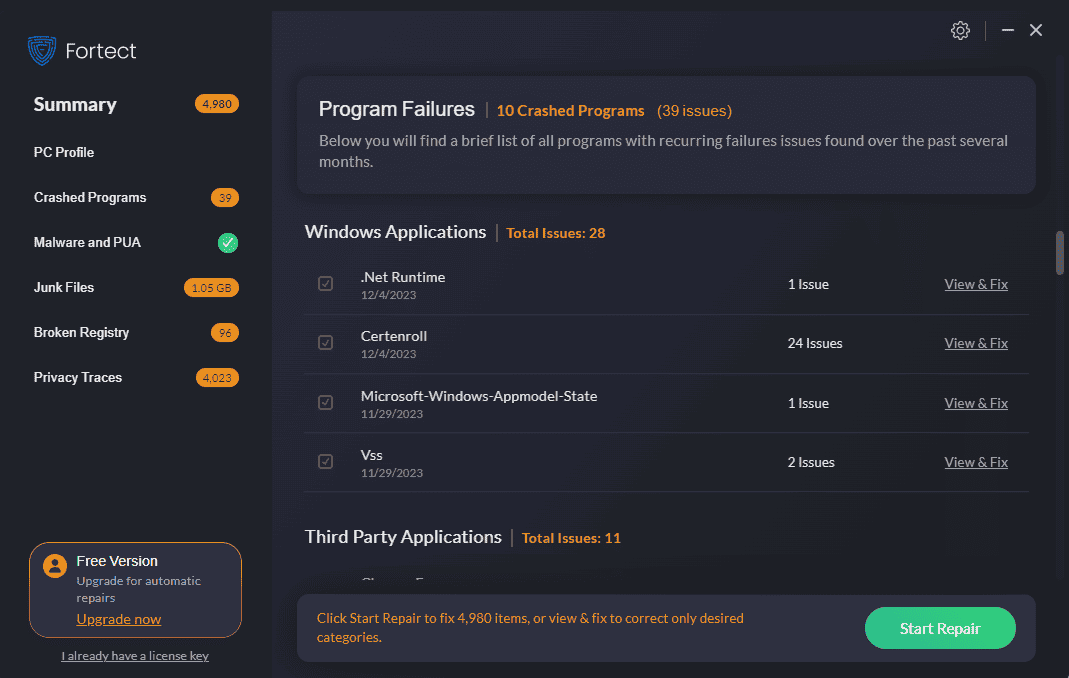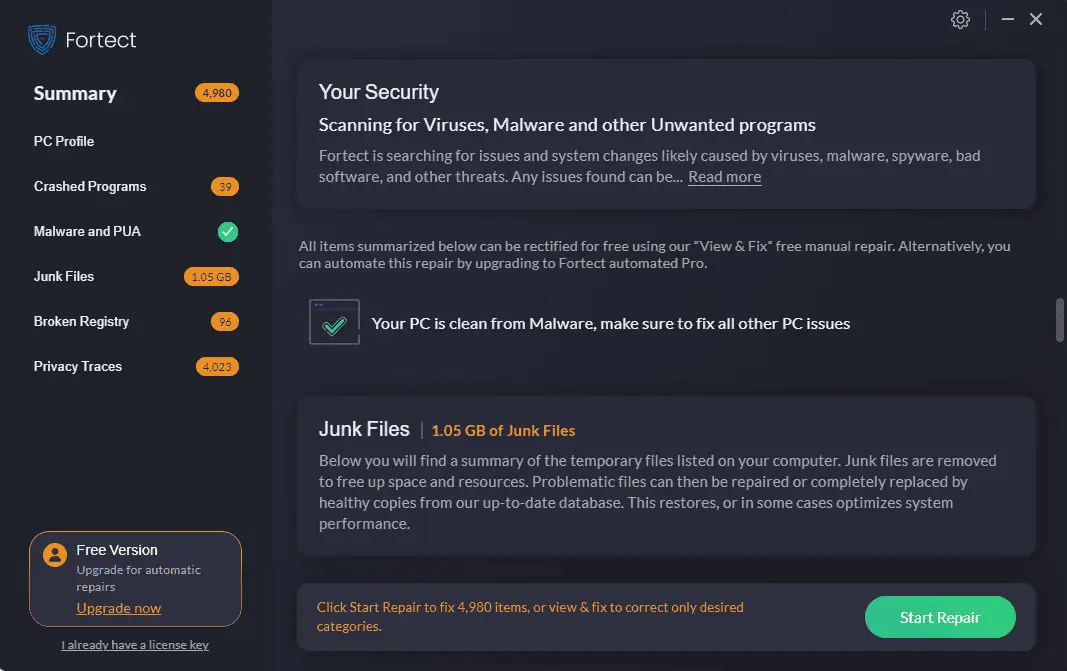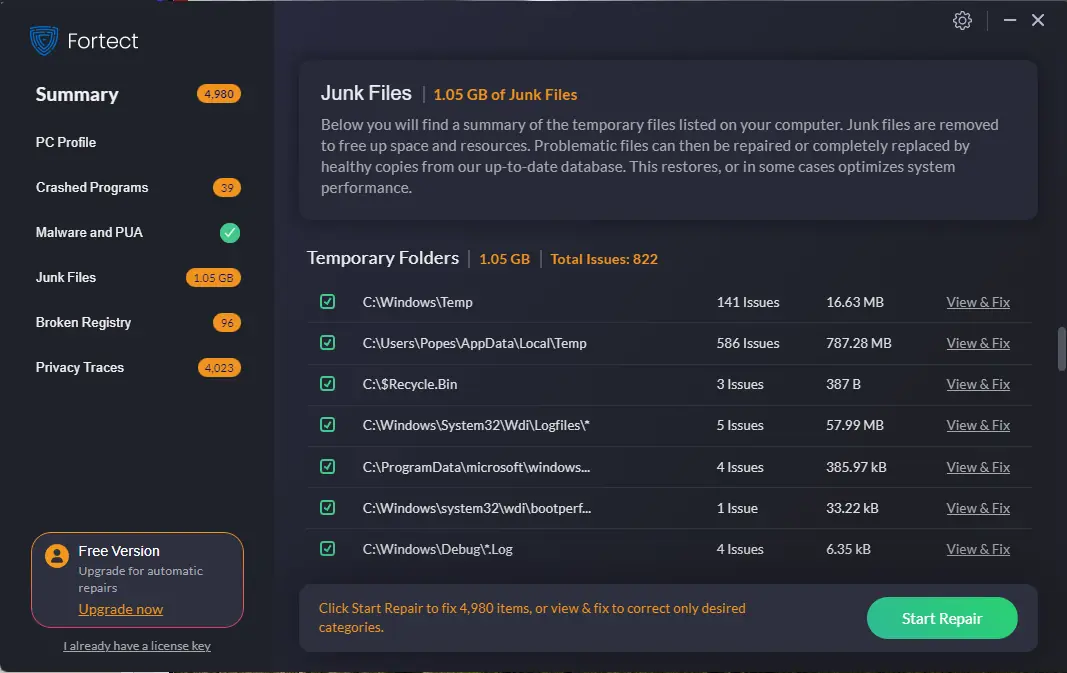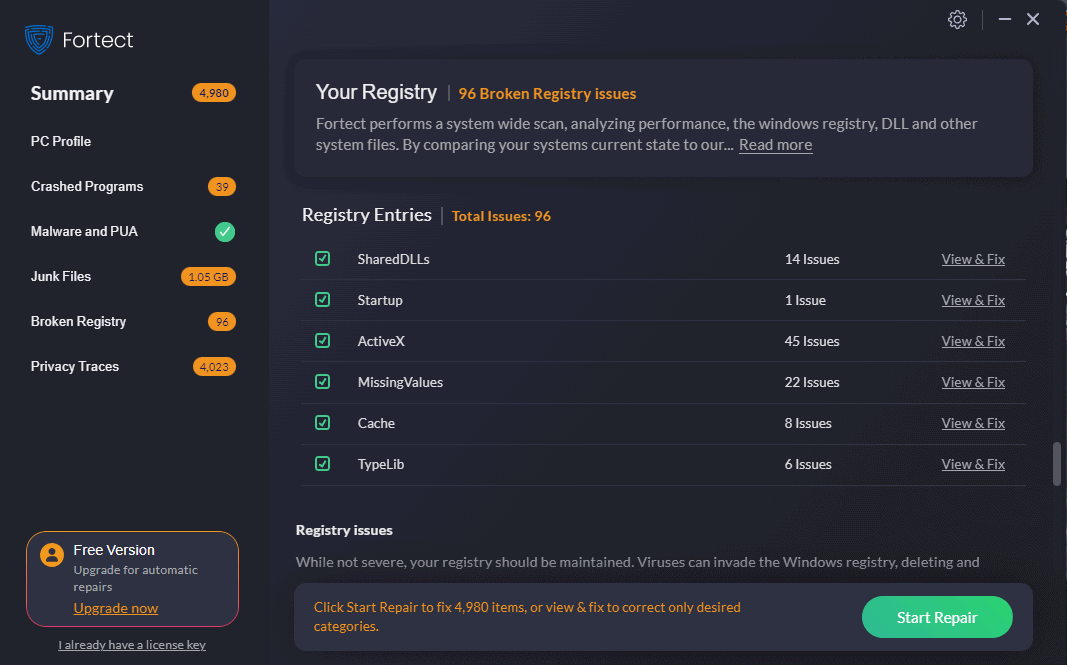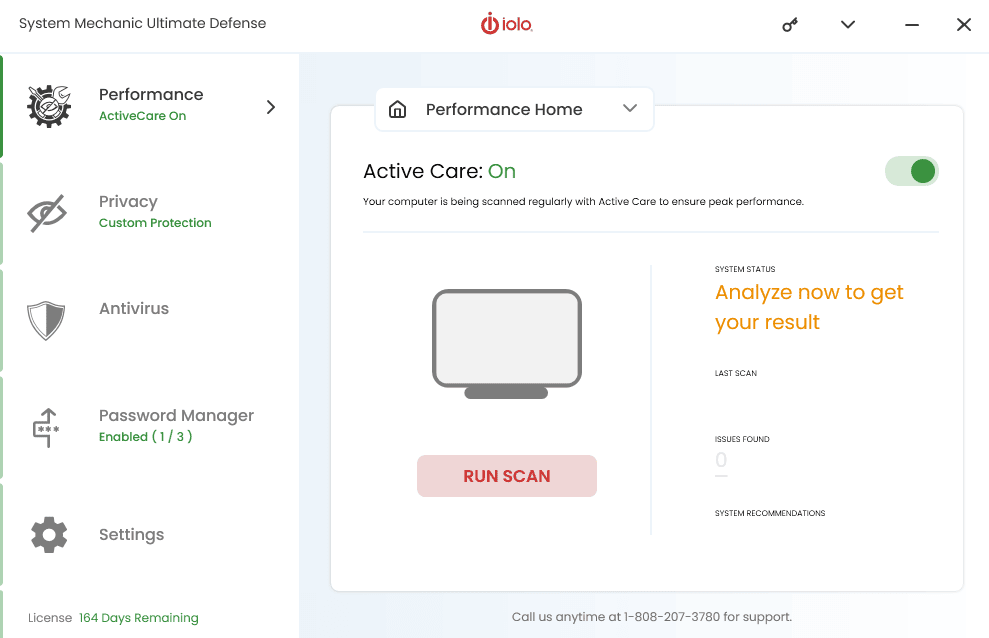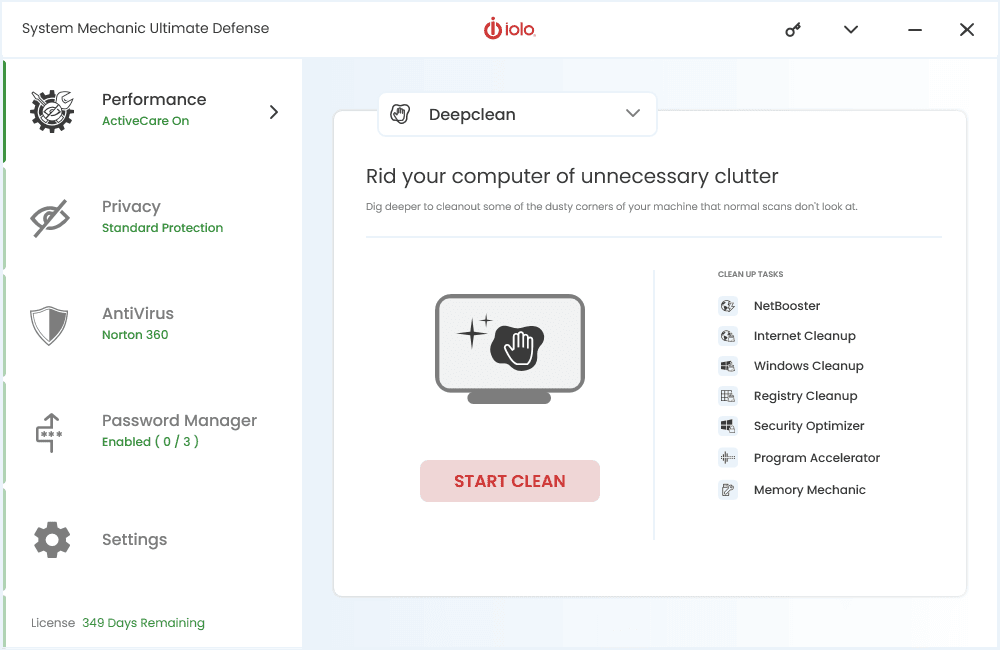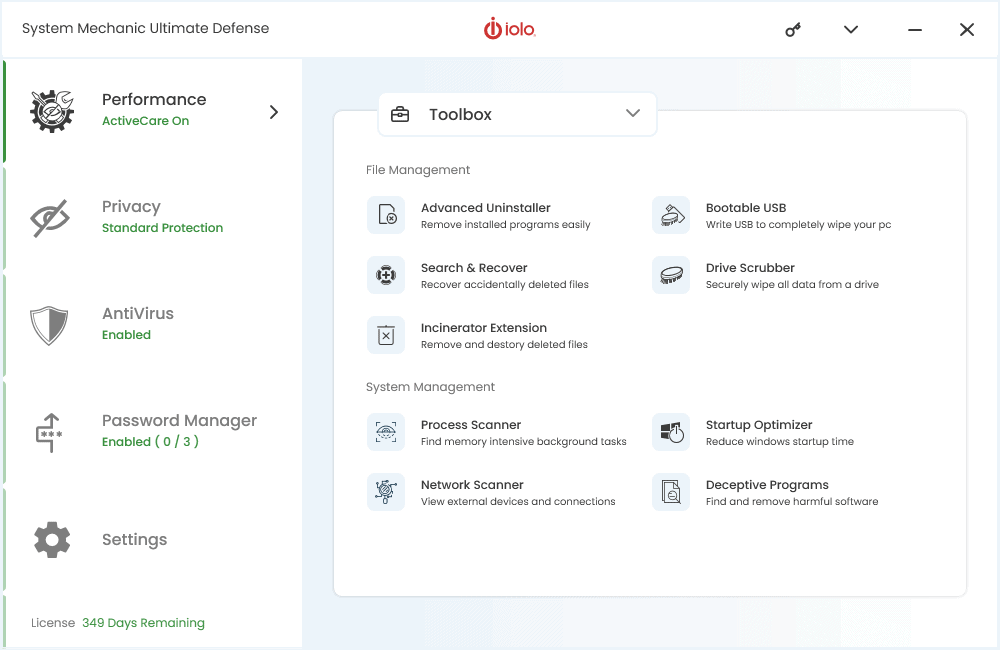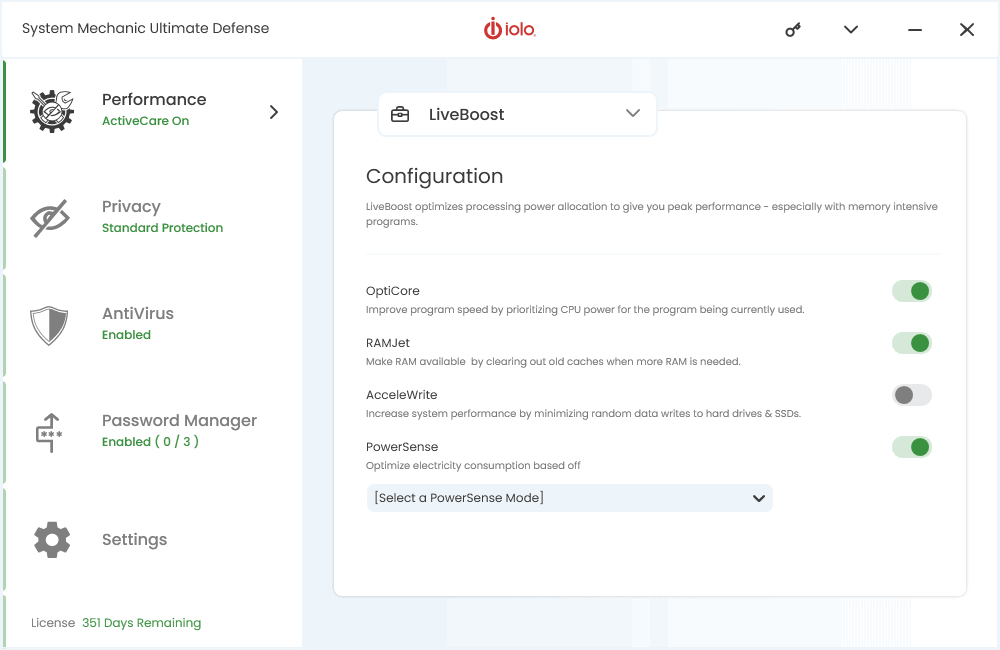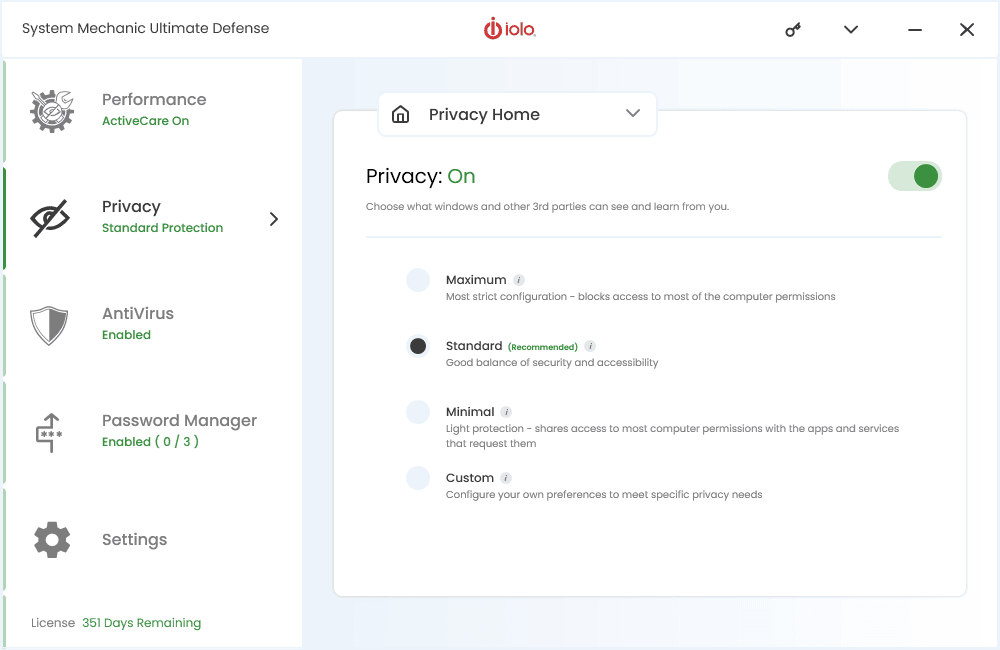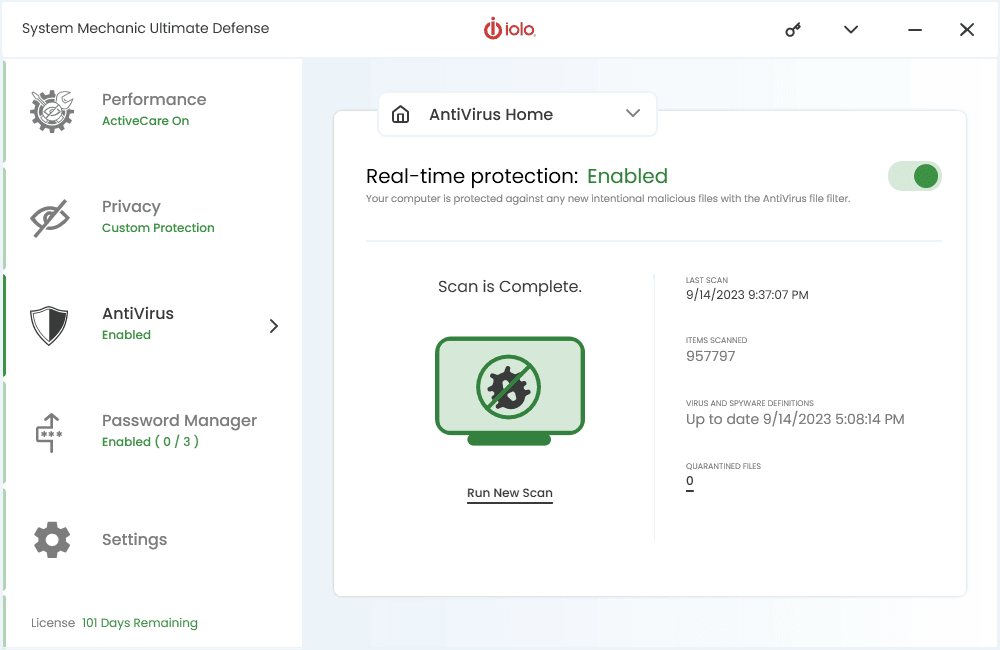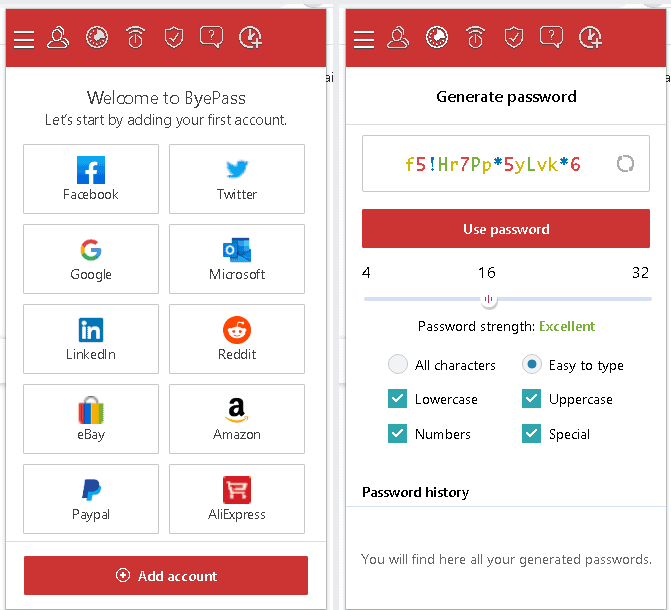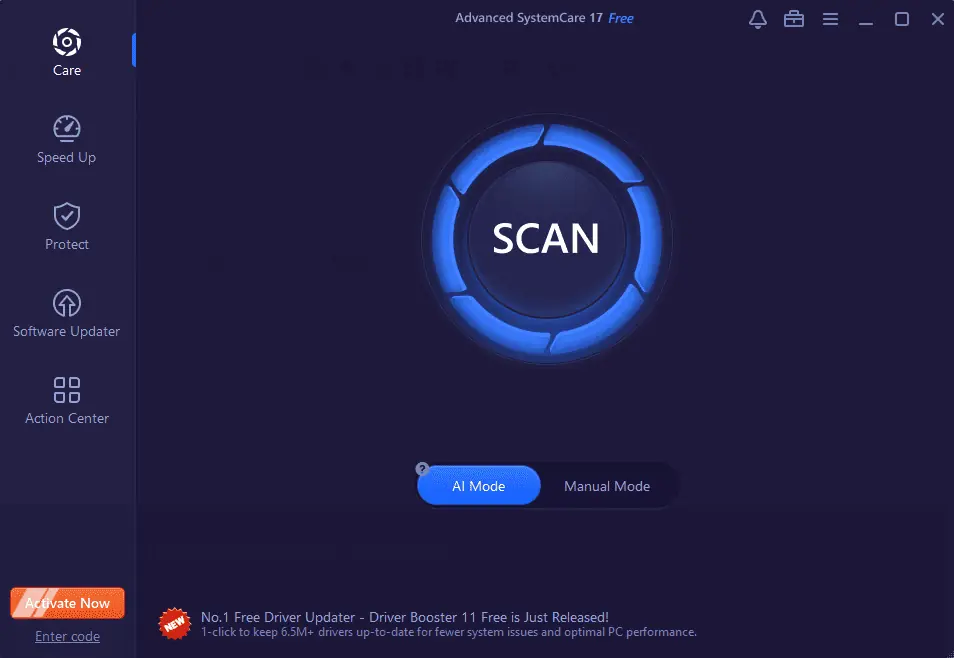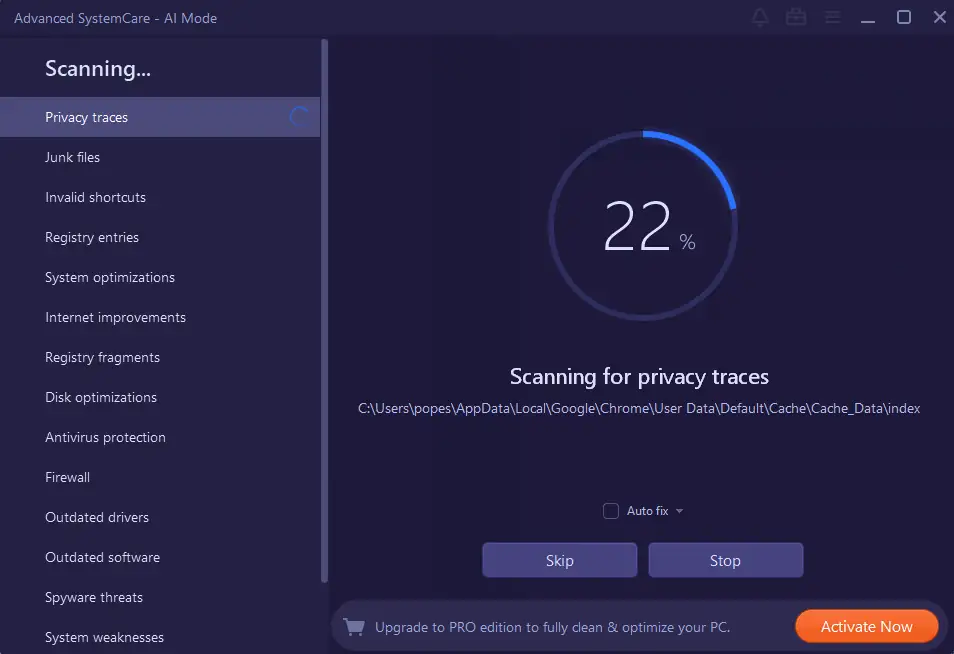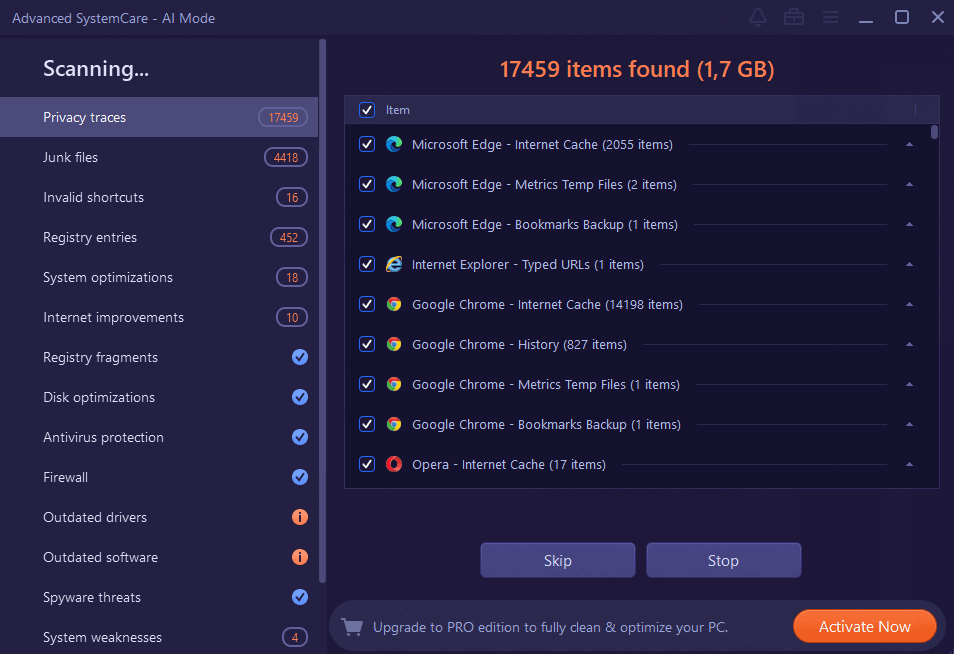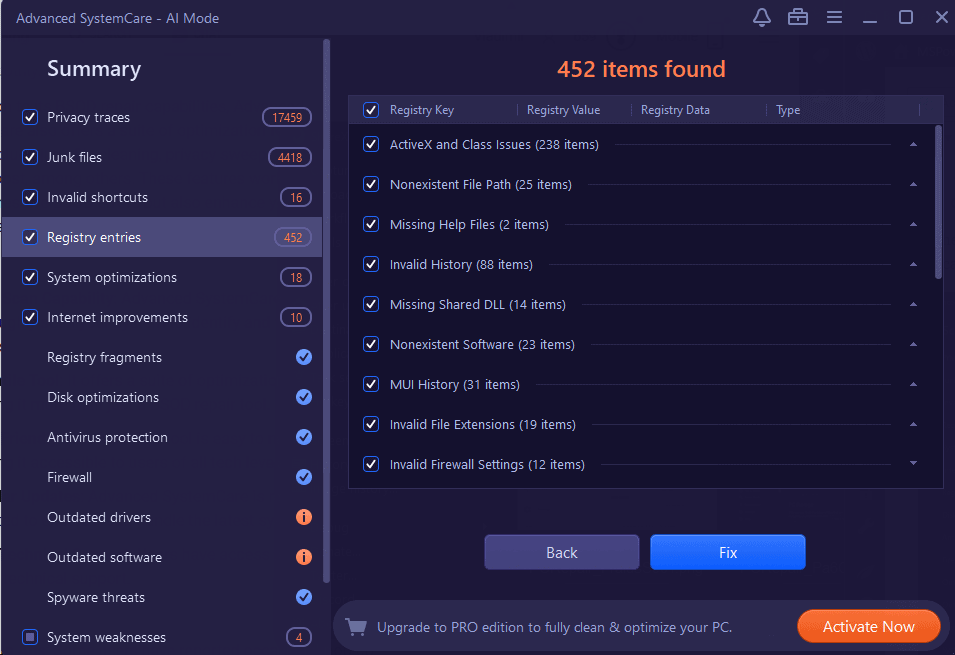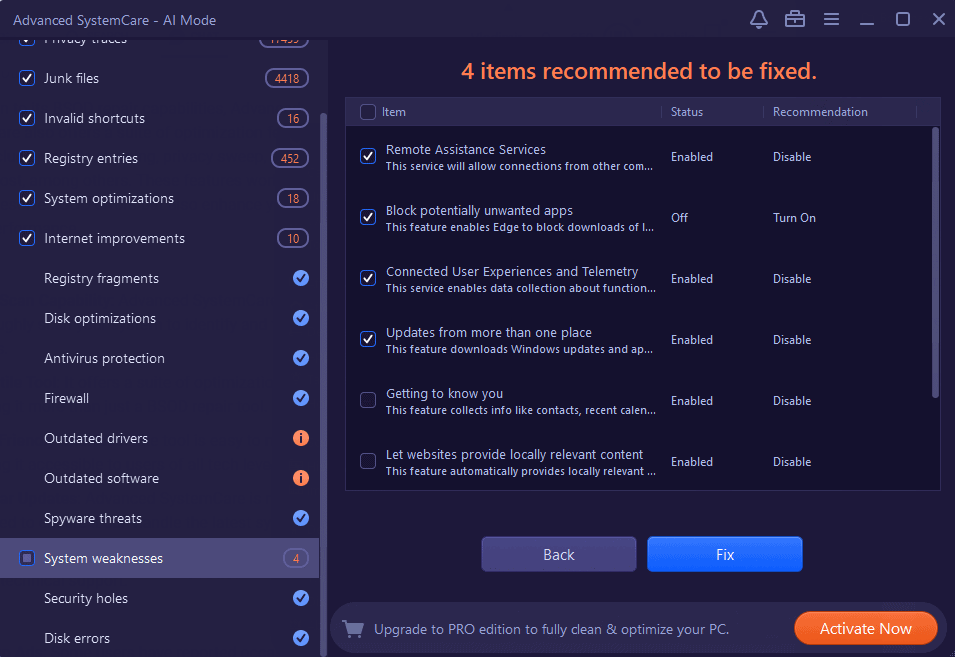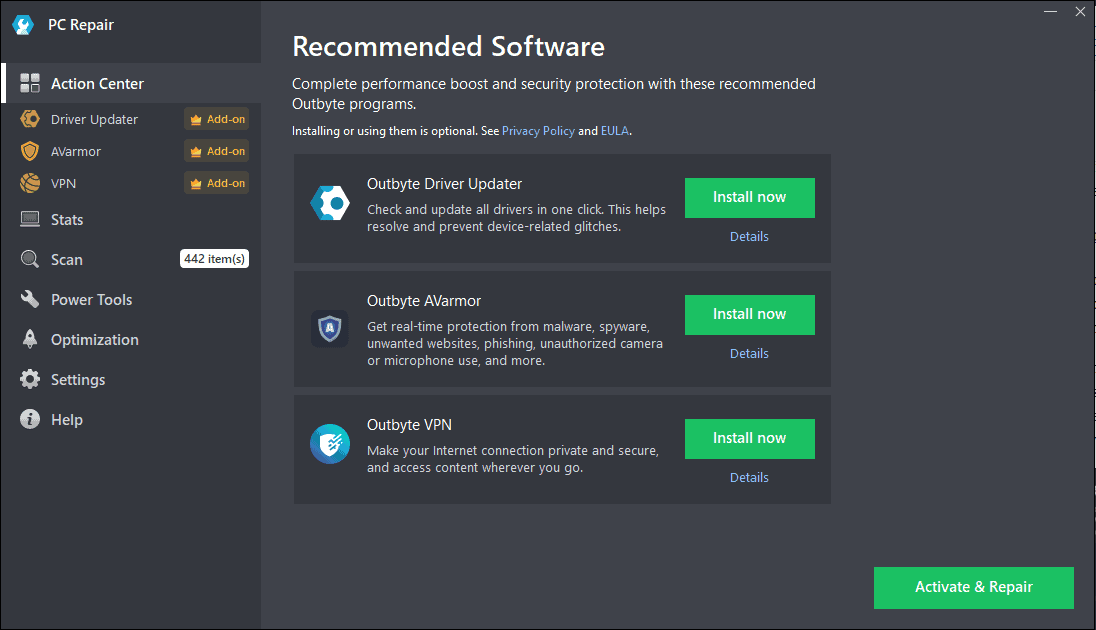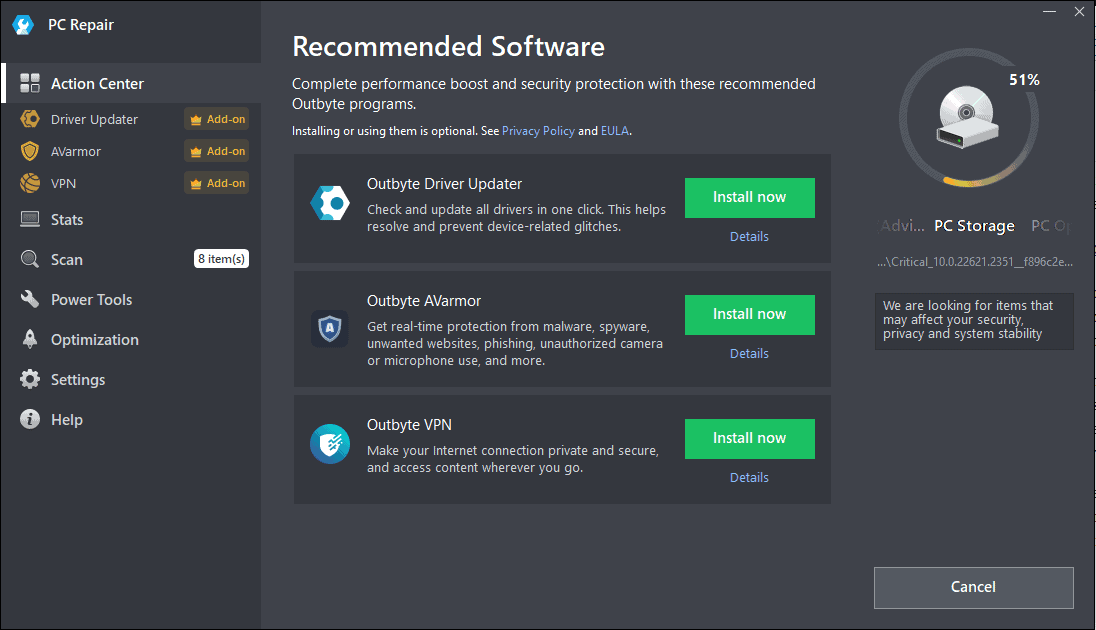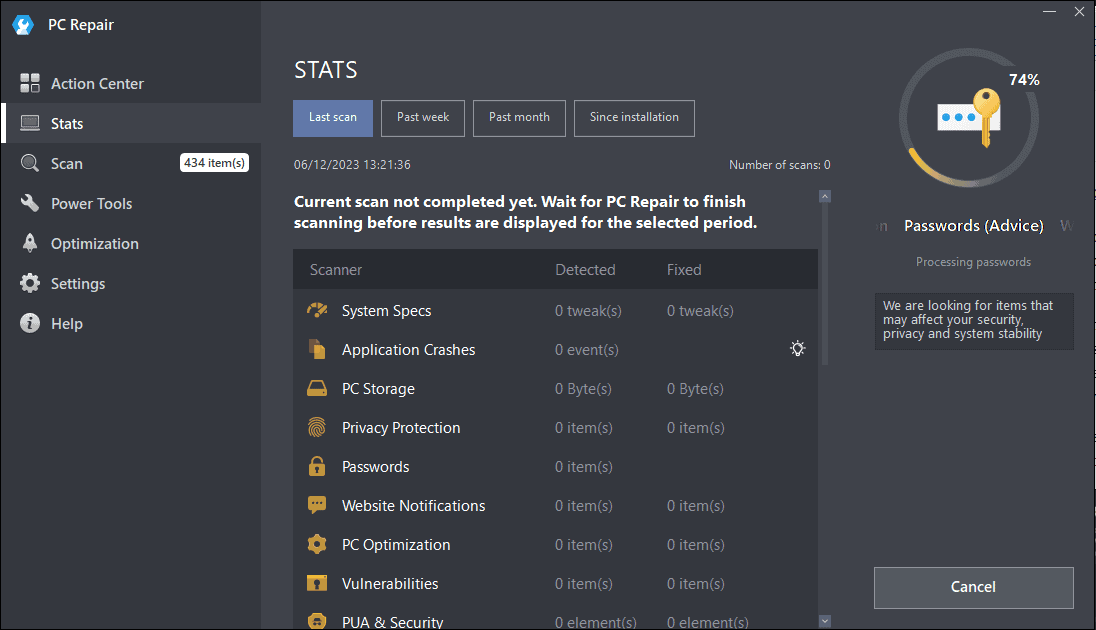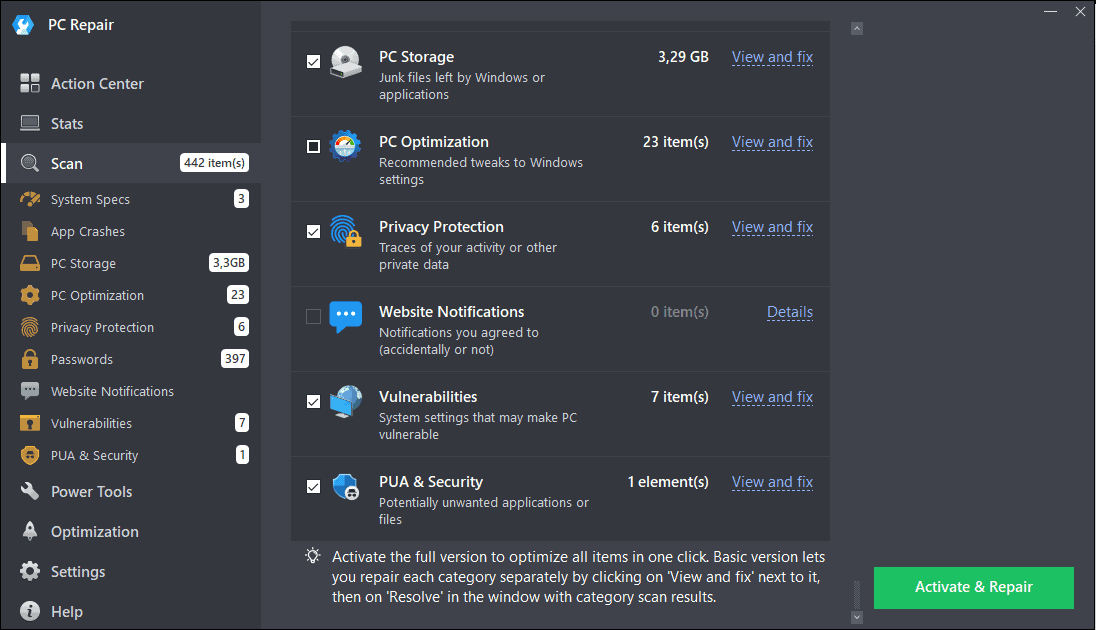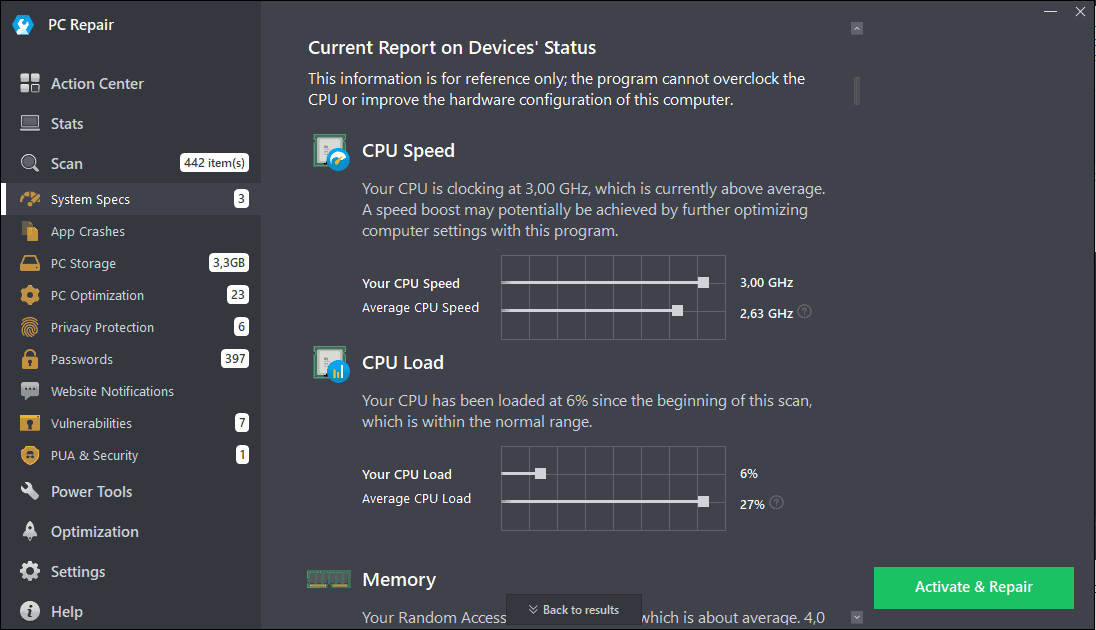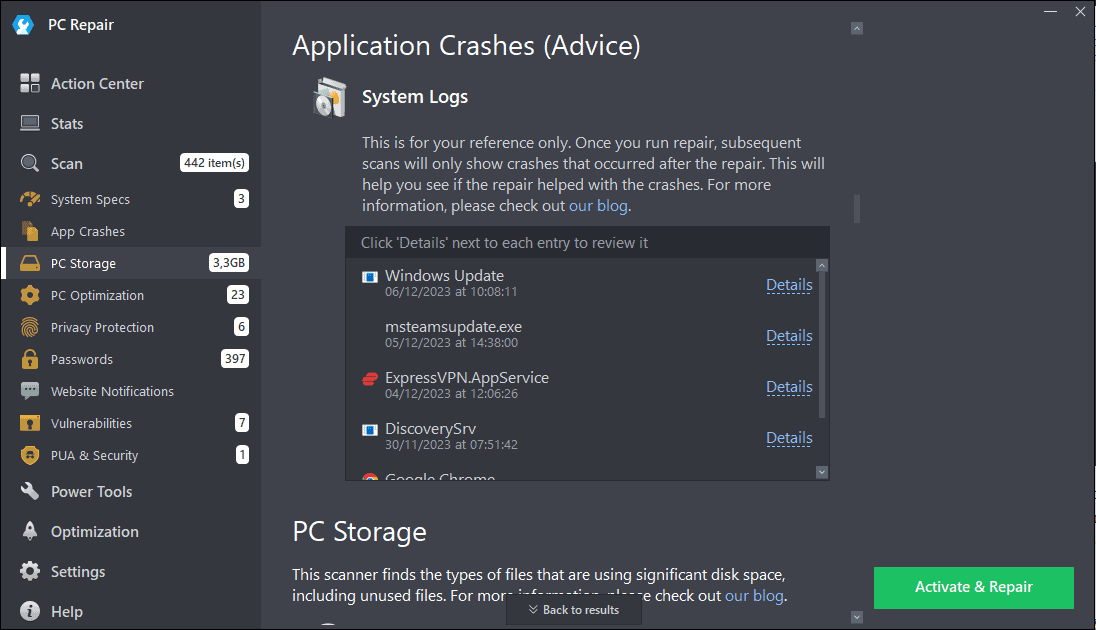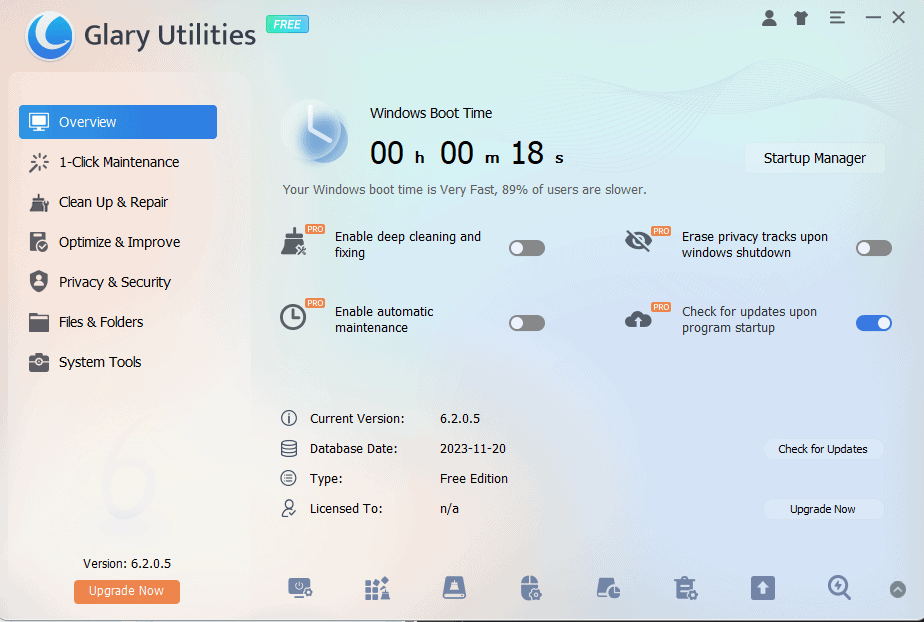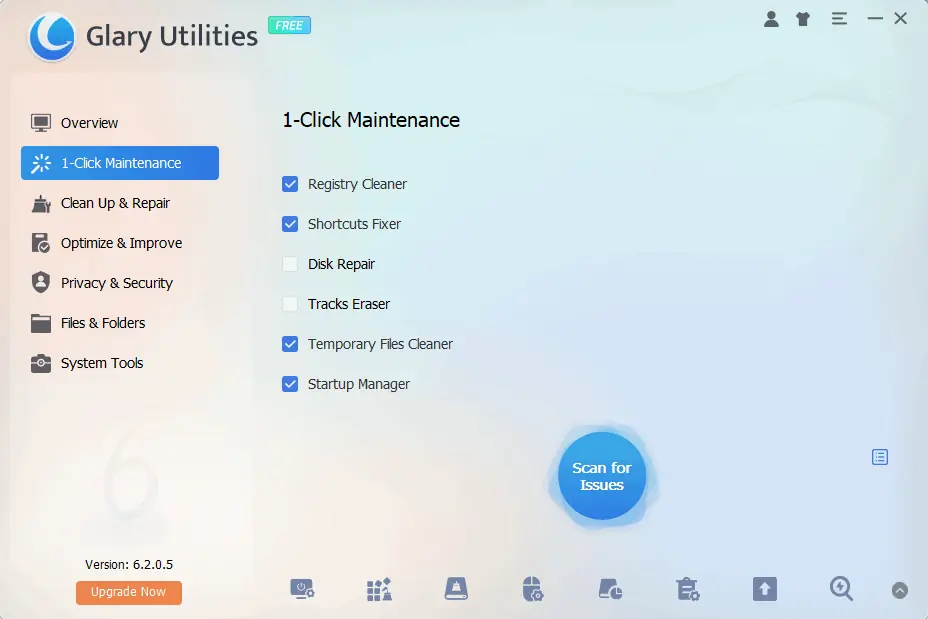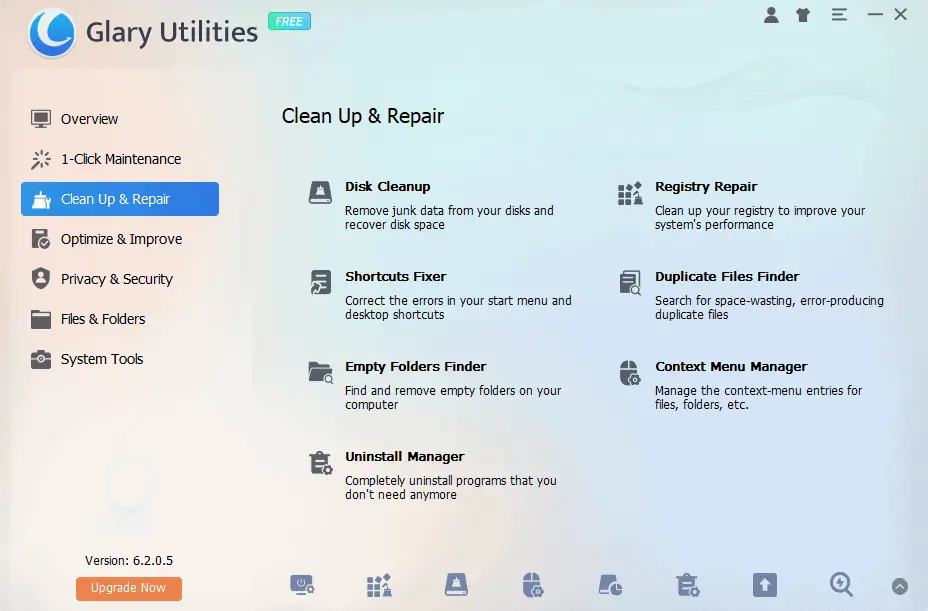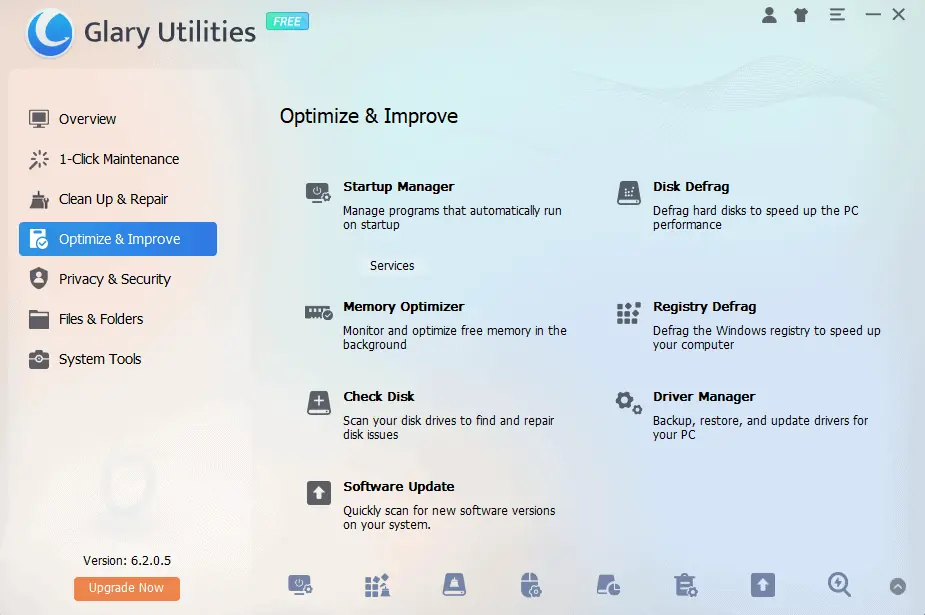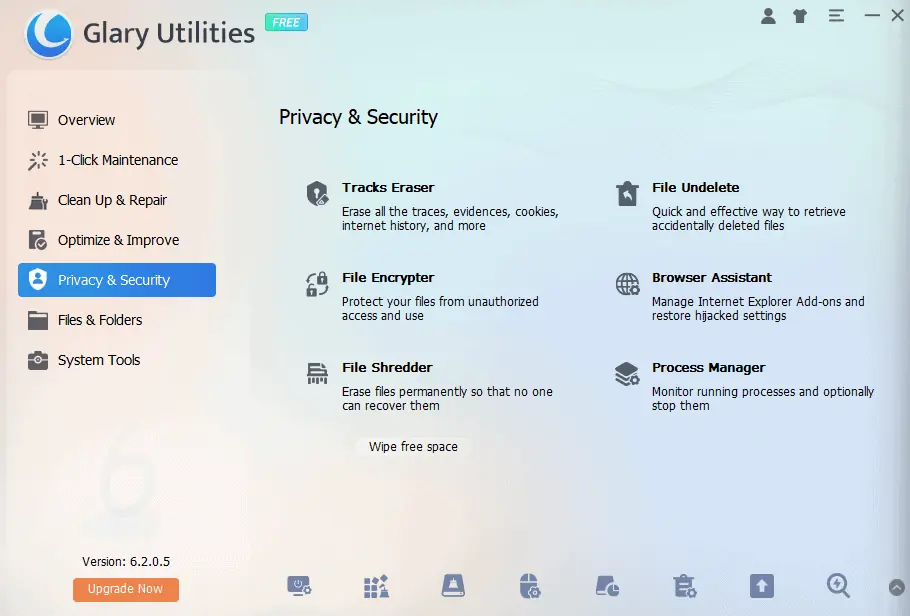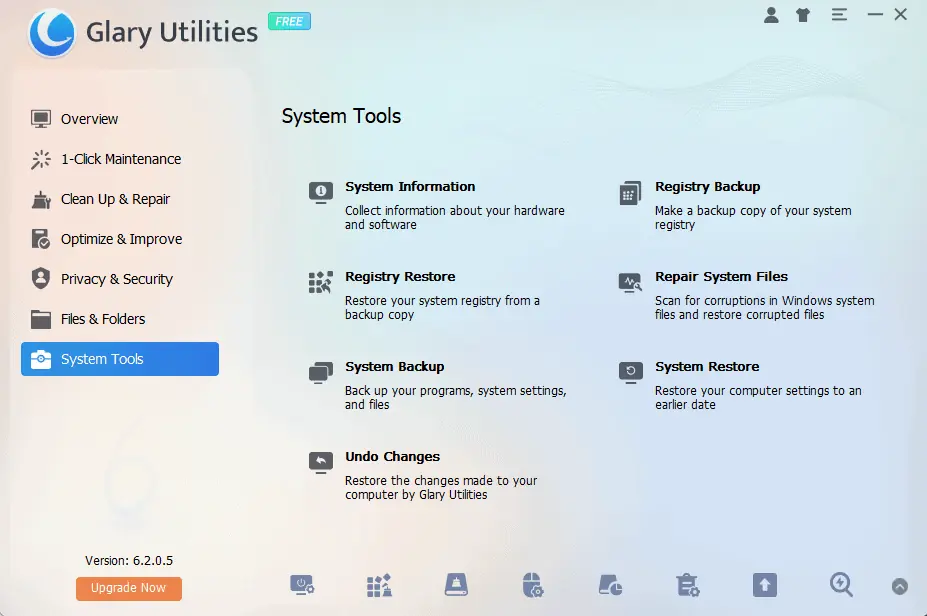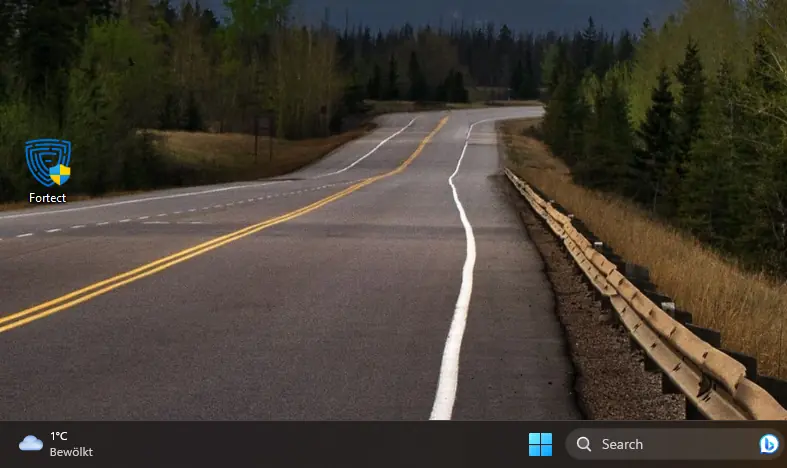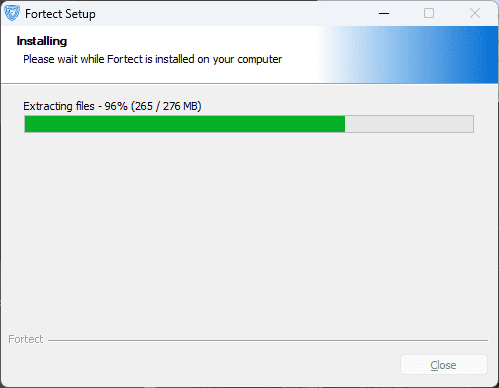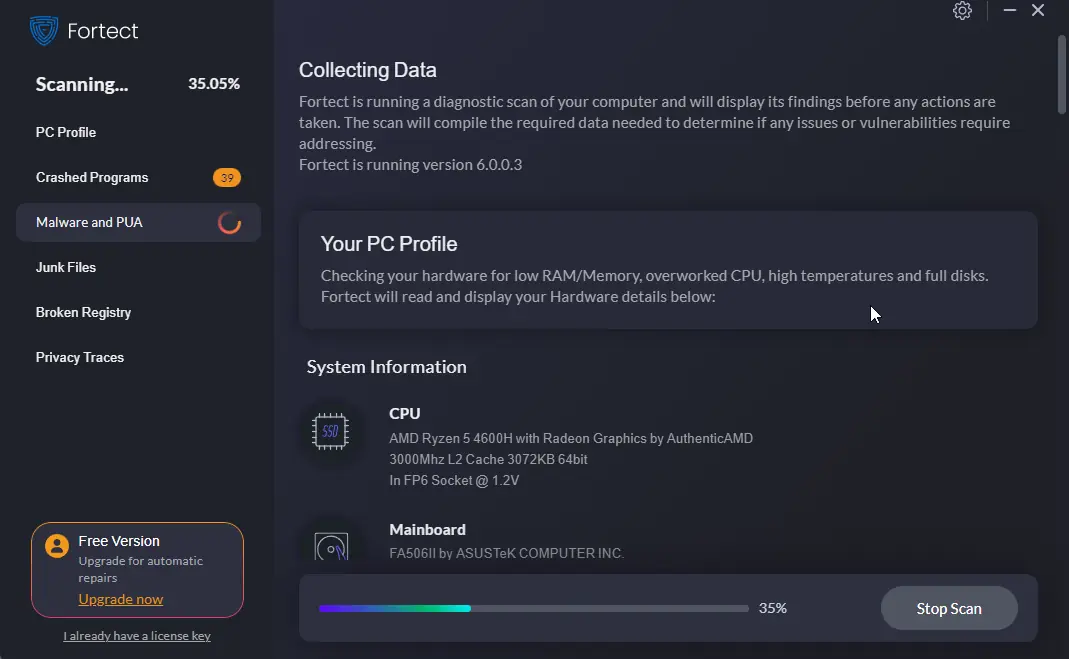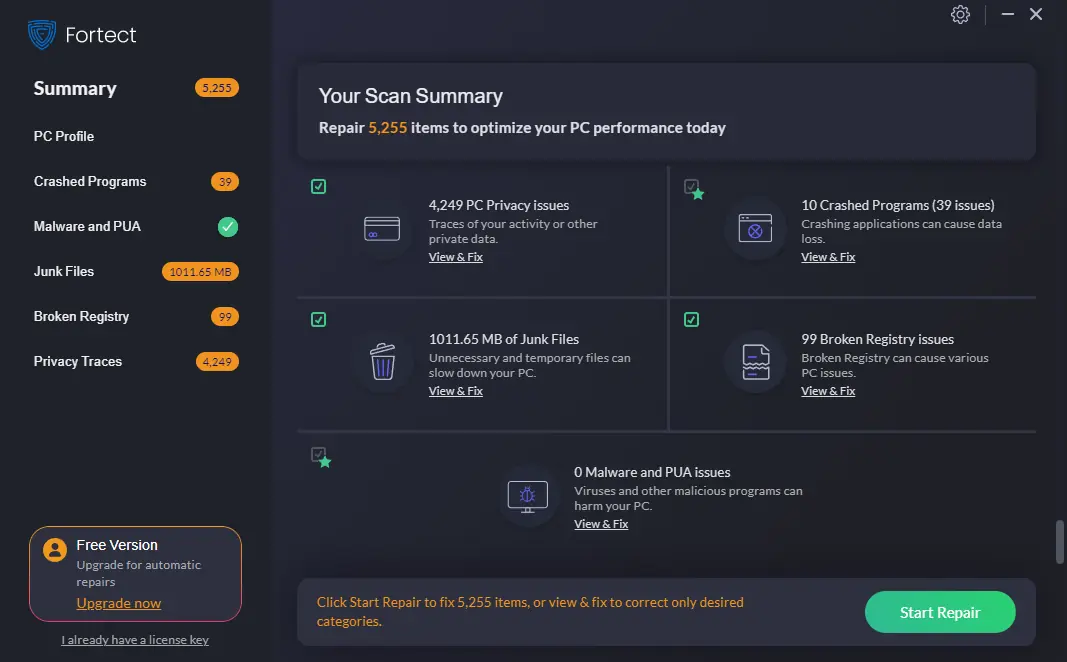Outil de réparation BSOD pour Windows : 5 options puissantes
11 minute. lis
Mis à jour le
Lisez notre page de divulgation pour savoir comment vous pouvez aider MSPoweruser à soutenir l'équipe éditoriale Plus d'informations
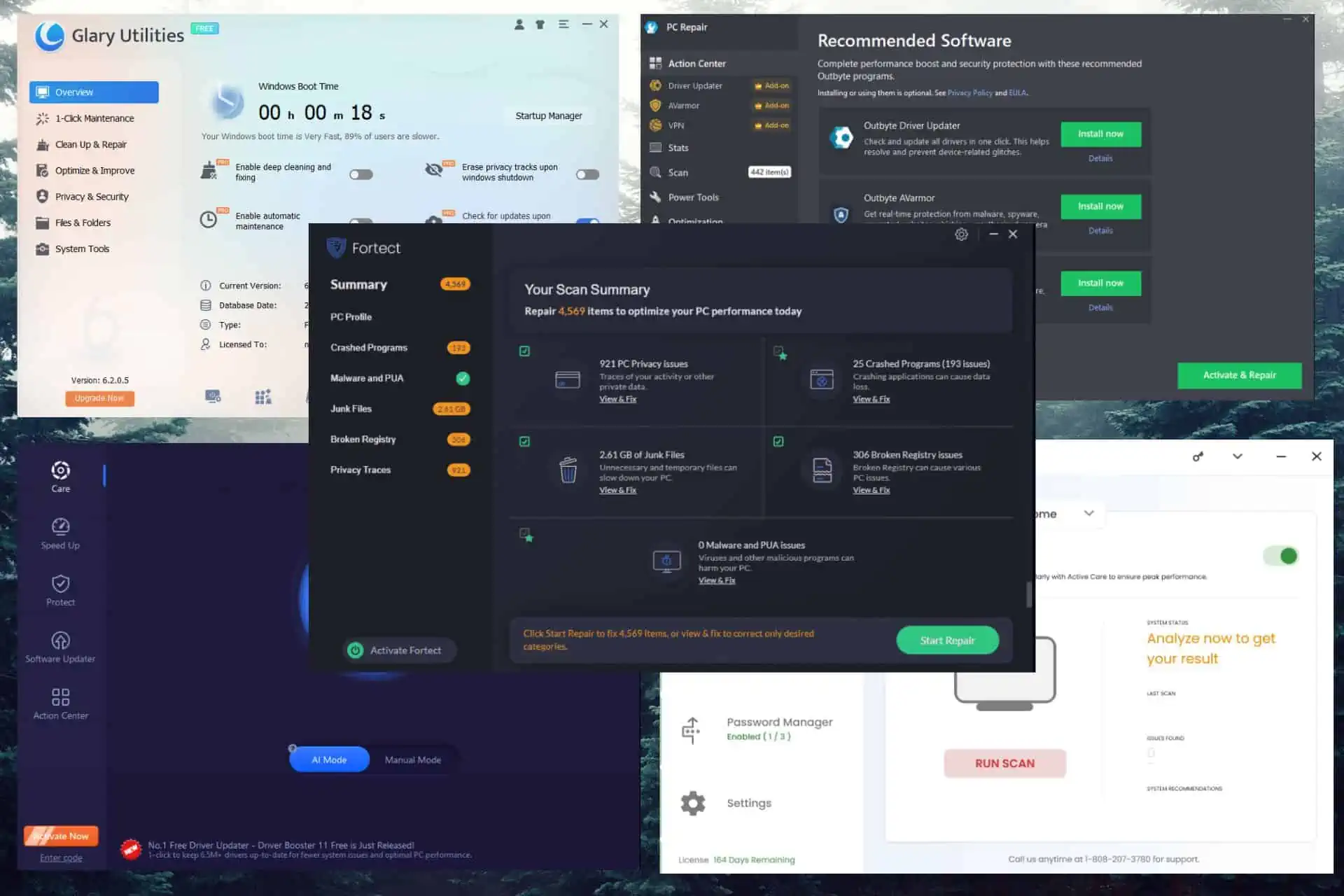
Vous recherchez le meilleur outil de réparation BSOD ?
Un BSOD est essentiellement le moyen utilisé par votre ordinateur pour signaler que quelque chose ne va vraiment pas. Cela peut être dû à des problèmes matériels, à des fichiers système corrompus ou même à des problèmes d'alimentation électrique.
Heureusement, j'ai testé plus de 25 outils prétendant aider à résoudre les problèmes de BSOD et je les ai réduits au top 5. Vous pouvez trouver tous les détails dans la section Paramètres de test ci-dessous. Alors, remettons votre ordinateur en marche, d'accord ?
Paramètres de test
Comme mentionné dans l'introduction de ce guide, pour choisir les 5 meilleurs outils de réparation BSOD, j'ai testé plus de 25 options logicielles.
Ci-dessous, vous pouvez lire les paramètres que j'ai utilisés pour créer cette liste organisée :
- J'ai commencé par installer chaque outil sur 4 machines virtuelles (VM) différentes avec diverses configurations et capacités pour tester l'impact du processus d'installation sur les performances.
- Testé le gamme complète de menus de chaque logiciel, notant chacun pour la facilité d'utilisation, la navigabilité et la clarté des options présentées.
- exploré et testé toutes les fonctionnalités du logiciel, se concentrer sur les éléments essentiels dans la résolution des erreurs BSOD.
- Surveillé les performances du système pendant les processus d'analyse et de réparation pour m'assurer que les outils ne ralentissent pas mes appareils de test.
- J'ai intentionnellement a généré des erreurs BSOD sur ma configuration de test de VM en créant une entrée DWORD (valeur 32 bits), qui peut faire planter le système en appuyant sur une combinaison de touches. Ensuite, chaque outil a été utilisé pour les résoudre. Cela garantit que tous les logiciels de la liste vous fourniront les meilleurs résultats.
- Recherche et test de la qualité du support client et la clarté de la documentation fournie.
| Logiciels | Installation et configuration | Facilité d’utilisation | Jeu de fonctionnalités | Impact sur les performances | Efficacité | Aide et documentation |
|---|---|---|---|---|---|---|
| Fortifier | Rapide et simple | 5/5 | Limité, se concentre sur la réparation des BSOD | Faible | 4/5 | Documentation en ligne adéquate, support limité |
| System Mechanic | Processus simple et guidé | 4/5 | Suite complète | Modérés | 5/5 | Support robuste et documentation détaillée |
| Réparation PC Outbyte | Installation rapide | 4/5 | Accent sur l'optimisation du système | Faible | 3/5 | Documentation limitée, retours d'assistance mitigés |
| Advanced System Care | Processus d'installation simple | 4/5 | Optimisation globale du système | Modérés | 3/5 | Documentation adéquate, retours d'assistance mitigés |
| Glary Utilities | Configuration rapide et facile | 5/5 | Offre divers utilitaires système | Faible | 3/5 | Documentation limitée, support moyen |
Maintenant que nous comprenons mieux comment fonctionne le processus de test et de sélection des logiciels, examinons les détails de chaque option logicielle.
Quels sont les meilleurs outils de réparation BSOD pour Windows ?
1. Fortifier - Les meilleurs Total Outil de réparation BSOD
Après mon processus de tests rigoureux, Fortifier occupait la 1ère place sur ma liste, sur la base de sa capacité globale à gérer les problèmes de BSOD tout en améliorant les performances du PC et en maintenant sa santé.
Fortect offre une gamme complète de fonctionnalités, ce qui en fait une suite unique pour la résolution des problèmes et la maintenance du système. Sa capacité à identifier et à résoudre tous les problèmes liés aux BSOD le distingue des autres.
Dès que vous installez et démarrez le programme, Fortect lancera un processus d'analyse couvrant tous les aspects cruciaux de la santé de votre PC.
Cette section vous permet d'identifier la configuration du système et les détails du processeur, de la carte mère et de la mémoire utilisés par votre appareil. Ceci est particulièrement important si l'un des éléments matériels provoque l'apparition de l'erreur BSOD.
La section Échecs du programme présente une liste complète de toutes les applications Windows et de tout logiciel tiers susceptible de provoquer des erreurs BSOD. Vous pouvez bien sûr explorer les détails de chacun d’eux et choisir ceux à corriger.
Comme vous pouvez le voir dans l'image ci-dessus, Fortect vérifie également votre PC à la recherche de logiciels malveillants et autres PUA (Applications potentiellement indésirables). Il s'agit d'une autre étape critique lors de l'identification de la source de votre BSOD.
Comme nous l'avons mentionné, les fichiers indésirables sont également un responsable important dans l'identification des causes d'un BSOD, car ils peuvent altérer la capacité de votre système à identifier la menace et à recommander des actions.
Aucun fixateur de BSOD ne serait digne de ce titre sans plonger dans le registre de votre PC. Le registre contient tous les fichiers qui permettent à votre PC de fonctionner correctement, et un registre corrompu ou endommagé provoquera très probablement l'apparition d'une erreur BSOD.
Fortect analyse l'intégralité du registre de votre PC, identifie les problèmes qui ont ou pourraient entraîner une panne du système, puis remplace les fichiers par de nouveaux fichiers provenant de sa base de données incroyablement vaste.
Avantages:
- Facile à utiliser, l'interface
- Identification complète et automatique des problèmes
- Remplace les fichiers endommagés ou corrompus par des itérations originales
- Comprend une large gamme d'outils
- Offre un excellent aperçu de la santé et de la stabilité du PC
- Informations détaillées sur les problèmes identifiés
- Permet de choisir entre tout réparer ou sélectionner des problèmes spécifiques
Inconvénients:
- Coût plus élevé que certains concurrents
- Peut signaler certains conducteurs prudents comme problématiques
2. Iolo System Mechanic - Diagnostics automatisés et fonctionnalités de réparation avancées
System Mechanic de Iolo m'a vraiment impressionné par son interface facile à utiliser pendant la phase de test. De plus, le large éventail d'options intéressantes a offert d'excellents résultats.
Par rapport à d'autres options logicielles, System Mechanic utilise davantage de ressources de votre appareil pour analyser, identifier et résoudre les problèmes. Ses performances n'ont pas faibli pour les plates-formes de test de milieu de gamme et haut de gamme, ce qui le rend idéal pour résoudre les problèmes liés aux BSOD.
Comme vous pouvez le voir sur l'image ci-dessus, ce logiciel dispose d'une large gamme d'outils dans la liste déroulante Deepclean, y compris des éléments qui résolvent les problèmes Internet, le nettoyage du registre, la sécurité, l'amélioration des programmes, etc.
La liste déroulante Boîte à outils comprend divers outils pour vous aider à résoudre les erreurs BSOD, notamment un programme de désinstallation avancé, un nettoyeur de lecteur, un scanner de processus et la capacité d'identifier tout programme trompeur sur votre système.
La section LiveBoost, comme son nom l'indique, optimise les ressources de votre PC pour de meilleures performances.
Même si elle n'est pas directement liée à la correction des erreurs BSOD, la fonction de confidentialité de System Mechanic vous aide à gérer la quantité d'informations partagées avec des tiers, réduisant ainsi le risque d'installation de logiciels malveillants.
En regardant l'image ci-dessus, vous pourriez conclure que le logiciel inclut également un logiciel antivirus, mais ce serait incorrect. System Mechanic se connecte à votre fournisseur antivirus tiers et offre un accès facile à partir du tableau de bord complet.
De plus, vous pouvez facilement gérer vos besoins en mots de passe depuis n'importe quel navigateur que vous utilisez sur la même interface. Vous pouvez même utiliser la puissante application byPass pour stocker et générer des mots de passe en toute sécurité.
Avantages:
- L'interface est intuitive et facile à naviguer
- Un ensemble complet d'outils qui couvrent tous les besoins de votre PC
- Il remplace tous les fichiers corrompus par des copies originales
- Il peut être utilisé comme PC Control Hub, couvrant la santé, la confidentialité et la sécurité du système.
- Garantit un fonctionnement efficace du système
- Contribue à de meilleures performances de traitement grâce à des fonctionnalités d'optimisation personnalisées
- Prix abordable
Inconvénients:
- Il n'offre pas de version gratuite/d'essai, les utilisateurs doivent donc acheter le logiciel pour accéder à ses fonctionnalités complètes.
3. Advanced SystemCare – Mode d’optimisation tout-en-un et de nettoyage des erreurs
Advanced System Care d'IoBit est une autre excellente option logicielle qui peut vous aider à résoudre les problèmes de BSOD et à les empêcher de se produire. Ce logiciel est aussi efficace pour utiliser les ressources de votre PC que System Mechanic, mais correspond à Outbyte en termes d'efficacité dans la résolution des problèmes.
Cela étant dit, cette application complète analyse votre système à la recherche de tout problème, puis vous présente une liste de résultats et d'actions possibles à prendre en compte.
Comme dans le cas d'autres logiciels similaires, Advanced System Care peut également fonctionner en arrière-plan, vous permettant d'utiliser votre appareil normalement, peu importe s'il effectue un processus d'analyse ou de réparation.
En plus de vérifier les problèmes de confidentialité causés par des caches Internet excessifs, les mesures des navigateurs et l'historique, Advanced System Care identifie également les fichiers indésirables. S'ajoutent également à la liste des raccourcis invalides, vous permettant d'optimiser votre PC pour de meilleures performances.
Même si ceux-ci ne sont pas directement corrélés à la correction du BSOD, l'optimisation de ces éléments évitera que les erreurs BSOD ne vous dérangent à nouveau.
Étant donné que les problèmes liés au registre de votre appareil sont le catalyseur le plus courant des problèmes BSOD, ce logiciel garantit qu'il est optimisé et remplace tous les fichiers .reg corrompus ou endommagés par une version originale.
L'identification des faiblesses du système est une autre fonctionnalité utile de cette application, vous permettant de les résoudre avant de provoquer un dysfonctionnement du système. Les sections Trous de sécurité et Erreurs de disque couvrent toutes les menaces tierces possibles.
Avantages:
- Processus de numérisation très rapide avec une couverture approfondie
- La fonction d'analyse approfondie garantit que tous les problèmes sont correctement identifiés
- Comprend une variété de fonctionnalités d'optimisation en plus des problèmes liés aux BSOD
- Interface conviviale avec des informations faciles à comprendre
- Offre une assistance technique 24h/7 et XNUMXj/XNUMX
Inconvénients:
- Le processus d'installation comprend 3 suggestions de logiciels (bloatware)
- Les publicités pop-up sont assez fréquentes après l'installation du logiciel
4. Réparation PC Outbyte - Facile et rapide à utiliser
Les Octet sortant Réparation de PC outil a pris la 3ème place après mon processus de tests rigoureux, offrant aux utilisateurs un outil complet capable de gérer les erreurs BSOD, même s'il n'est pas aussi efficace que les deux premières options logicielles.
Comme on peut s'y attendre de ce type de logiciel, il fonctionne en analysant votre système à la recherche de divers problèmes pouvant provoquer l'apparition d'une erreur BSOD. Une fois ce processus terminé, il analyse l'ensemble de données et recommande les correctifs nécessaires pour résoudre les problèmes.
Ce qui distingue Outbyte de la concurrence, c'est le rapport entre son efficacité à identifier les problèmes et son faible impact sur les ressources système.
Cet élément a été crucial pour le PC bas de gamme de ma gamme de tests, qui n'a subi pratiquement aucun ralentissement pendant le processus d'installation, d'analyse ou de réparation.
Comme vous pouvez le constater, le logiciel a identifié plus de 442 éléments à résoudre.
La section Spécifications du système comprend toutes les informations sur votre PC, y compris les modèles de matériel, et un rapport pratique concernant l'état de mon PC (vitesse du processeur, charge du processeur, mémoire, etc.).
Comme vous pouvez le constater, Outbyte PC Repair offre une variété de types d'informations, y compris, mais sans s'y limiter, les rapports de plantages d'applications, le stockage du PC, la confidentialité, les mots de passe et d'autres vulnérabilités. Cela en fait un logiciel puissant et polyvalent pour résoudre et récupérer votre système après un BSOD.
Avantages:
- Interface facile à naviguer
- Analyse automatique et identification des menaces
- Faible impact sur les ressources système, même pour les PC bas de gamme
- Il fonctionne en arrière-plan sans affecter le flux de travail
Inconvénients:
- Certains utilisateurs ont signalé avoir rencontré des pop-ups intrusifs
- Il n'inclut pas de fonctionnalité de registre, ce qui le rend moins efficace
- Le processus de désinstallation est fastidieux, avec une fenêtre contextuelle d'assistance technique apparaissant
5. Glary Utilities – Outil gratuit pour diagnostiquer et réparer les BSOD
Bien que Glary Utilities est en dernière position sur notre liste, il fournit toujours une solution accessible, fiable et robuste aux erreurs BSOD sur divers systèmes, quel que soit leur niveau de performances. Sa capacité à fonctionner de manière transparente sur des PC haut de gamme et des configurations bas de gamme lui confère un avantage considérable par rapport à certaines des options que nous avons abordées.
Par rapport à l’itération précédente, l’interface récemment remaniée est fantastique, même si le niveau de performances a légèrement changé pour le mieux. L'écran de présentation illustré ci-dessus vous tient informé de l'état de votre PC d'un simple coup d'œil.
La section Maintenance en 1 clic est simple et offre un moyen rapide d'actualiser votre système et de le faire fonctionner de manière optimale. Comme vous pouvez le voir, il donne accès au Registry Cleaner, répare les raccourcis, nettoie les fichiers temporaires et effectue la réparation du disque. L'actualisation constante du registre de votre PC pourrait éviter tout problème de BSOD à l'avenir, cela vaut donc la peine de l'utiliser régulièrement.
Comme vous pouvez le voir dans l'image ci-dessus, Glary Utilities couvre une variété de processus de nettoyage et de réparation de votre PC, y compris les éléments mentionnés précédemment, un outil de recherche de fichiers en double, un gestionnaire de menu contextuel et même un outil de désinstallation.
La section Optimiser et améliorer de Glary Utilities couvre une série d'outils pratiques qui peuvent résoudre et empêcher les erreurs BSOD de se produire. Il comprend une défragmentation de disque, un optimiseur de mémoire et un gestionnaire de pilotes.
Garder vos données privées et inaccessibles aux tiers est extrêmement important pour la santé à long terme de votre système, et l'utilisation des outils trouvés dans cette section peut vous aider.
La section Outils système vous aide à créer facilement des points de restauration pour votre registre, à créer des sauvegardes du système et du registre et même à réparer les fichiers système, ce qui la rend inestimable pour traiter les problèmes de BSOD.
Avantages:
- Utilisation gratuite et faible besoin en ressources système
- Interface remaniée et repensée pour l'amener au 21e siècle
- Large gamme d'outils utiles pour résoudre les problèmes BSOD
- Fonctionnalités qui peuvent éviter d'autres problèmes BSOD à l'avenir
Inconvénients:
- Tentative d'inciter les utilisateurs à rejoindre le programme d'amélioration de l'expérience client pendant le processus d'installation
- Peut occasionnellement marquer des programmes sûrs lors des analyses
Comment utiliser un outil de réparation BSOD ?
Par souci de votre capacité d'attention et de la longueur de ce guide, nous explorerons un processus étape par étape pour résoudre les problèmes BSOD avec l'un des outils décrits ci-dessus, Fortect.
N'hésitez pas à suivre :
- Téléchargez Fortect depuis la page Web officielle.
- Double-cliquez sur le fichier exécutable pour lancer le processus d'installation.
- Cliquez Oui sur le Contrôle de compte d'utilisateur apparaitre.
- Attendez la fin du processus d'installation.
- Dès que le logiciel démarre, il lancera le processus de numérisation.
- Attendez la fin du processus d'analyse et consultez le résumé de l'analyse.
- Cliquez sur le vert Démarrer la réparation bouton pour lancer le processus de réparation.
Dans le guide complet d'aujourd'hui, nous avons couvert 5 des meilleures options d'outils de réparation BSOD sur le marché lors de la rédaction de cet article. Chaque logiciel a été choisi après une procédure de test rigoureuse couvrant divers aspects directement liés aux problèmes de BSOD ainsi qu'à la stabilité et à la sécurité du système.
Le choix du logiciel idéal pour vous dépendra de vos besoins spécifiques, mais je peux affirmer en toute sécurité que choisir l'un ou l'autre vous aidera à maintenir un PC qui fonctionne de manière optimale.
N'hésitez pas à partager votre expérience avec ces options logicielles en utilisant la section commentaires ci-dessous.